Hva er startet, og hvorfor kjører det på min Mac?

Du ruller gjennom Aktivitetsmonitor når du ser en prosess du ikke er kjent med: launchd. Skulle du være bekymret? Nei: Dette er egentlig en kjernefaktor av macOS.
RELATED: Hva er denne prosessen, og hvorfor kjører den på min Mac?
Denne artikkelen er en del av vår pågående serie som forklarer ulike prosesser som finnes i Activity Monitor , som kernel_task, hidd, mdsworker, installd, WindowServer, blued og mange andre. Vet ikke hva disse tjenestene er? Bedre begynner å lese!
Denne spesielle prosessen, startet, er rammen for serviceadministrasjon som brukes av macOS, på noen måter ligner på Service Control Manager på Windows eller systemd på mange Linux-distribusjoner. En "tjeneste" er noe som kjører i bakgrunnen; På macOS kalles disse vanligvis daemoner og har generelt navn som slutter med bokstaven "d." Det meste alt Macen gjør, kobler seg til nettverk, viser ting på skjermen og sikkerhetskopierer filene dine, gjøres av en demon på noen nivå.
Når du slår på Mac, er launchd en av de første tingene som lanseres, etter kjernen. Dette er grunnen til at launchd har prosess-ID, eller PID, på 1, på alle Mac-systemer.
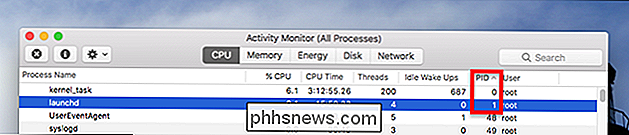
Det eneste lavere tallet er 0, som tilhører kjernen, representert her som kernel_task.
Etter lansering fortsetter lanseringen til å lansere alle de andre daemonene din Mac trenger for å kunne kjøre. Når du har startet Mac, starter lanseringen fortsatt i bakgrunnen for å kontrollere at daemoner fortsatt kjører, og for å starte noen demoner som trengs senere for å kjøre dine forskjellige programmer.
Det er veldig sjelden at lanseringen tar opp mange systemressurser, og når det skjer, omstart Macen din er vanligvis nok til å fikse det. Av og til kan et buggy-program som prøver å starte feilaktige daemon, føre til at launchd bruker en mengde CPU. Hvis du har installert noe nylig, kan du prøve å fjerne det og se om det hjelper.
For det meste er launchd ikke noe brukerne trenger å tenke på, men det er mulig å grensesnitt direkte sammen takket være launchctl, a Termianl verktøy for grensesnitt med launcd. Skrivlaunchctl list, og du får se en liste over alle bakgrunnstjenester som kjører på Mac-maskinen din.
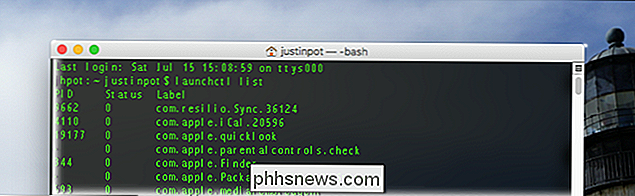
Messing med dette mye mer er ikke en god ide, med mindre du er en veldig Avansert bruker, men alle interesserte kan skrivelaunchctl helpfor en liste over mulige underkommandoer, eller lese denne avanserte lanseringsveiledningen.

Slik legger du til andre filtyper i menyen New Item i Windows 10s filutforsker
Menyen New Item i Filutforsker lar deg opprette et nytt element for et bestemt program i det øyeblikket åpne mappe. Du kan legge til elementer i denne menyen for andre programmer som ikke er inkludert i den. Du vil se denne menyen både på Filutforskerens startside og på høyreklikksmenyen for en gitt mappe, som vist her: Noen programmer legger opp oppføringer til menyen Ny element automatisk, og noen gjør det ikke.
Slik lager du Nova Launcher Look (og funksjon) Som Pixel Launcher
Googles Pixel Launcher er et fantastisk og rent startskjermverktøy som alle burde kunne nyte - problemet er at det er en Pixel-eksklusiv funksjon. Den gode nyheten er at du faktisk kan sette Nova Launcher opp for å se og fungere akkurat som Pixel Launcher. Og siden det er Nova, kan du faktisk forbedre Pixel Launchers funksjonalitet.



